'>

பெயரிடப்பட்ட ஒரு திட்டத்தைப் பார்த்ததாக ஏராளமானோர் புகார் அளித்துள்ளனர் CompatTelRunner.exe ஒரு பெரிய அளவிலான CPU பயன்பாடு (விண்டோஸ் 7 இல்) மற்றும் அதிக வட்டு பயன்பாடு (விண்டோஸ் 10 இல்) ஆகியவற்றைக் கொண்டு, அவற்றின் இயந்திரங்கள் துவக்கத்தில் மிகவும் மெதுவாக இருக்கும்.
பயனர்கள் கூறுகையில், இந்த நிரல் விண்டோஸை தொடர்ந்து பதிவிறக்குவதற்கும், நிறுவுவதற்கும், புதுப்பிப்புகளை மதிப்பிடுவதற்கும் அனுமதிக்கிறது, இது கணினி வளங்களை அதிகம் எடுத்துக்கொள்கிறது, இது பிசி மற்றும் பிணைய இணைப்பு இரண்டையும் மெதுவாக்குகிறது. சில பயனர்கள் கூட குற்றம் சாட்டினர் CompatTelRunner.exe தீம்பொருளாக செயல்படுவது.
இதைப் பற்றி அதிகம் கவலைப்படத் தேவையில்லை, CompatTelRunner.exe என்பது ஒரு முறையான மைக்ரோசாஃப்ட் கருவியாகும், இது உங்கள் கணினியைக் கண்டறிந்து பொருந்தக்கூடிய காசோலைகளை இயக்க உங்கள் வட்டை தவறாமல் ஸ்கேன் செய்கிறது. இது விண்டோஸ் 7 அல்லது விண்டோஸ் 8 / 8.1 இலிருந்து விண்டோஸ் 10 க்கு மேம்படுத்த உங்கள் கணினியை தயார் செய்கிறது. உங்களுக்கு அத்தகைய சேவை தேவையில்லை என்றால் அதை முடக்கலாம்.
CompatTelRunner.exe ஐ முடக்குவது அல்லது நீக்குவது என்பது அவ்வளவு எளிதானது அல்ல. இந்த இடுகையில், உங்கள் இணைய வேகம் மற்றும் பிசி வளங்களை 3 வழிகளில் நிறுத்துவதைத் தடுப்பது எப்படி என்பதைக் காண்பிப்போம்! சேர்ந்து படிக்க
படி 1: பணி திட்டமிடுபவரிடமிருந்து முடக்கு
படி 3: கேபி நிறுவல் நீக்கு 2952664
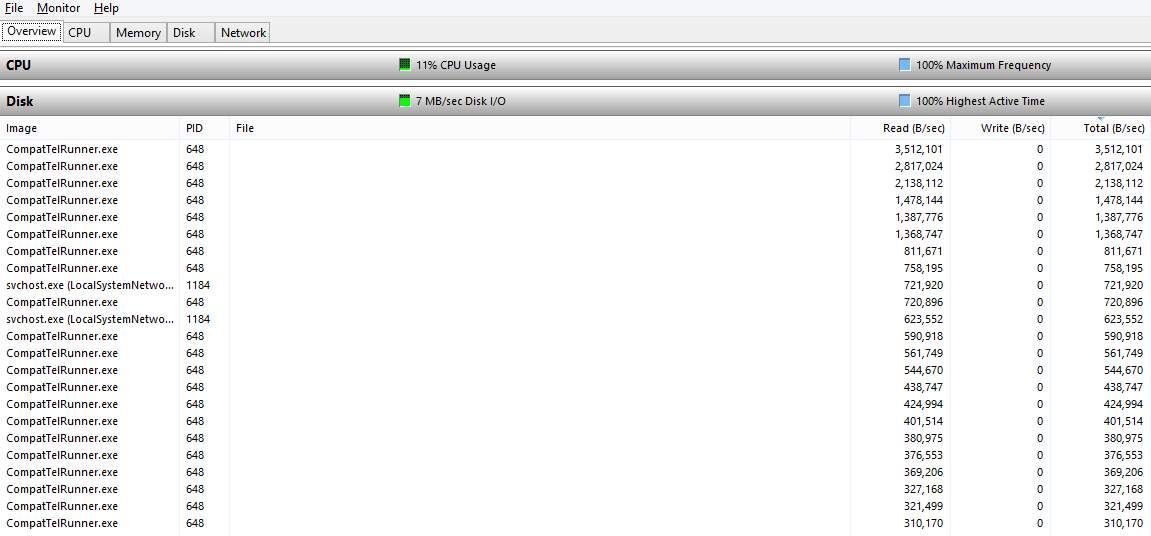
படி 1: பணி திட்டமிடுபவரிடமிருந்து முடக்கு
1) உங்கள் விசைப்பலகையில், அழுத்தவும் விண்டோஸ் விசை மற்றும் ஆர் அதே நேரத்தில், தட்டச்சு செய்க taskchd.msc மற்றும் அடி உள்ளிடவும் .
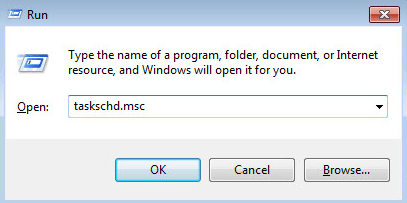
2) பலகத்தின் வலது பக்கத்தில், விரிவாக்கு: பணி அட்டவணை நூலகம்> மைக்ரோசாப்ட்> விண்டோஸ்> பயன்பாட்டு அனுபவம் .
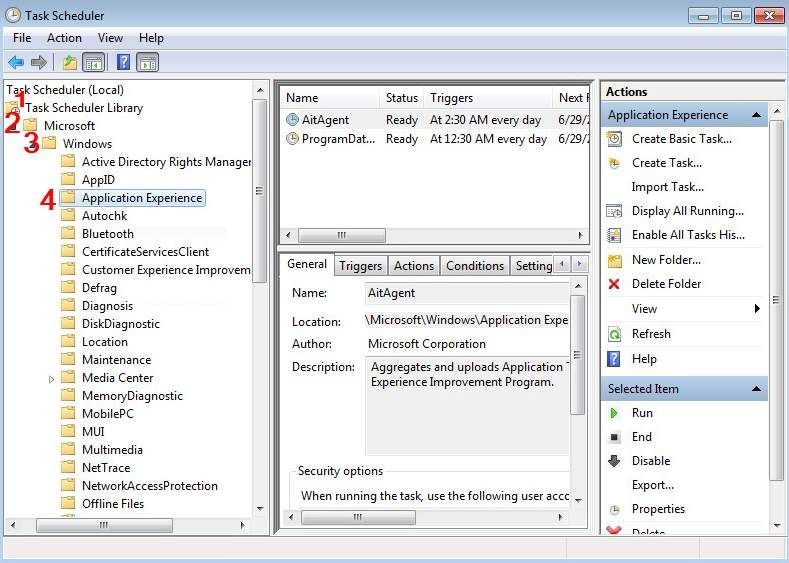
3) பெயருடன் பணியை வலது கிளிக் செய்யவும் மைக்ரோசாஃப்ட் பொருந்தக்கூடிய மதிப்பீட்டாளர் தேர்வு செய்யவும் முடக்கு .
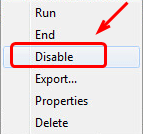
படி 2: நிர்வாகியாக நீக்கு
1) நீங்கள் நிர்வாகியாக உள்நுழைந்துள்ளீர்கள் என்பதை உறுதிப்படுத்திக் கொள்ளுங்கள்.
2) உங்கள் விசைப்பலகையில், அழுத்தவும் விண்டோஸ் லோகோ விசை மற்றும் ஆர் அதே நேரத்தில், தட்டச்சு செய்க சி: விண்டோஸ் சிஸ்டம் 32 மற்றும் அடி உள்ளிடவும் .
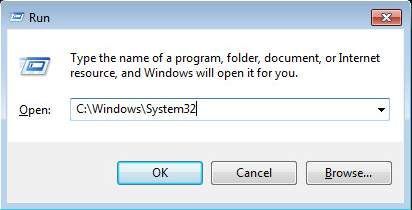
3) இந்த கோப்புறையில், கண்டுபிடி CompatTelRunner.exe கோப்புறை. அதை வலது கிளிக் செய்து தேர்வு செய்யவும் பண்புகள் .
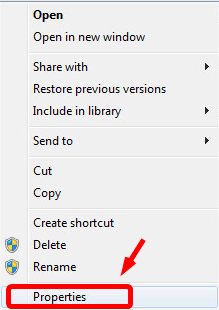
4) செல்லுங்கள் பாதுகாப்பு தாவல், பின்னர் தேர்வு செய்யவும் மேம்படுத்தபட்ட பொத்தானை.
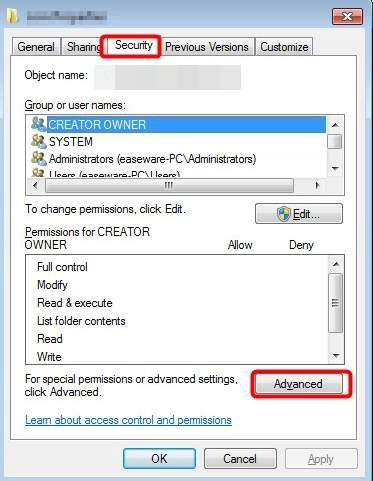
5) செல்லுங்கள் உரிமையாளர் தாவல், பின்னர் தேர்வு செய்யவும் தொகு பொத்தானை.
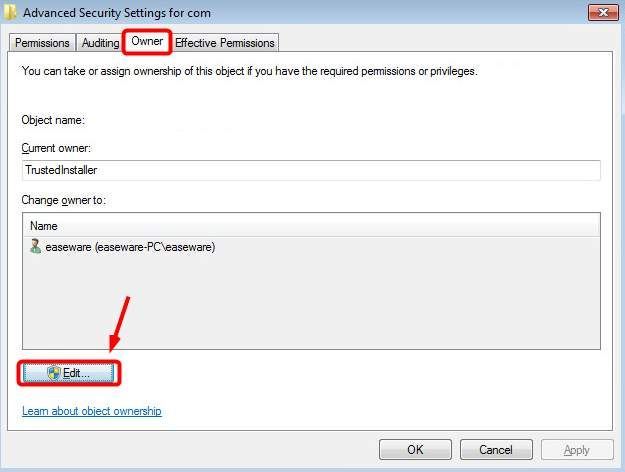
6) நீங்கள் தேர்வு செய்ய முடியும் நிர்வாகிகள் . பின்னர் கிளிக் செய்யவும் விண்ணப்பிக்கவும் மற்றும் சரி மாற்றத்தை சேமிக்க.

பின்வரும் அறிவிப்பைக் காண்பீர்கள். முதலில் அனைத்து பண்புகள் சாளரங்களையும் மூடி அழுத்தவும் சரி செல்ல.
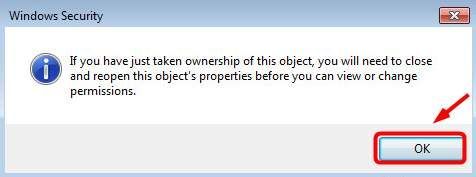
7) வலது கிளிக் Compatlrunner.exe தேர்வு செய்யவும் பண்புகள் மீண்டும். மேலும் செல்லுங்கள் பாதுகாப்பு தாவல் மற்றும் கிளிக் செய்யவும் மேம்படுத்தபட்ட பொத்தானை.
8) இந்த நேரத்தில், தேர்வு செய்யவும் அனுமதிகள் தாவல், மற்றும் பட்டியலிலிருந்து நீங்கள் பயன்படுத்தும் கணக்கைத் தேர்ந்தெடுத்து கிளிக் செய்க தொகு .
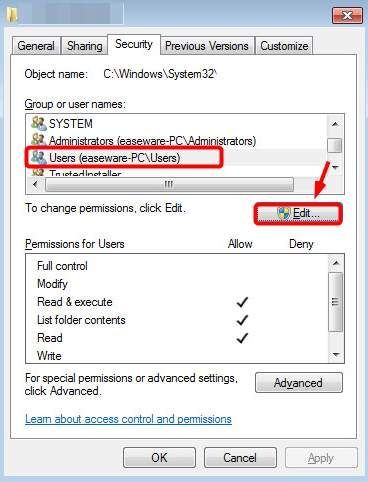
9) நீங்கள் பயன்படுத்தும் பயனர் கணக்கைத் தேர்ந்தெடுத்து கிளிக் செய்யவும் அனுமதி பெட்டி முழு கட்டுப்பாடு . பின்னர் அடி சரி மாற்றத்தை சேமிக்க.
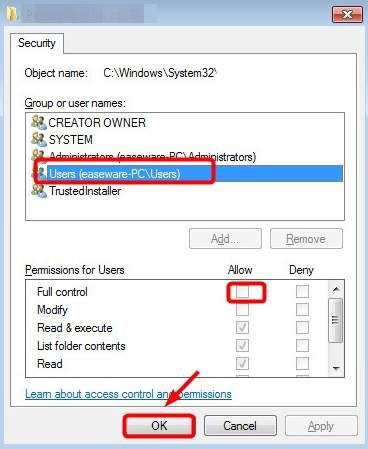
10) இப்போது நீங்கள் நீக்கலாம் CompatTelRunner.exe எந்த இடையூறும் இல்லாமல் கோப்பு.
படி 3: KB2952664 ஐ நிறுவல் நீக்கு
மேலே குறிப்பிட்டுள்ளபடி, உங்கள் தற்போதைய விண்டோஸ் இயக்க முறைமையை விண்டோஸ் 10 க்கு மேம்படுத்த நீங்கள் விரும்பவில்லை என்றால், நீங்கள் முடக்க அல்லது நீக்க தேர்வு செய்யலாம்உங்கள் கணினியிலிருந்து CompatTelRunner.exe கோப்பு. மாற்றாக, விண்டோஸ் புதுப்பிப்பு KB2976978 ஐ நிறுவல் நீக்கவும் நீங்கள் தேர்வு செய்யலாம்.
1) உங்கள் விசைப்பலகையில், அழுத்தவும் விண்டோஸ் விசை , பின்னர் தட்டச்சு செய்க cmd தேடல் பெட்டியில் வலது கிளிக் செய்யவும் cmd தேர்வு செய்யவும் நிர்வாகியாக செயல்படுங்கள் .
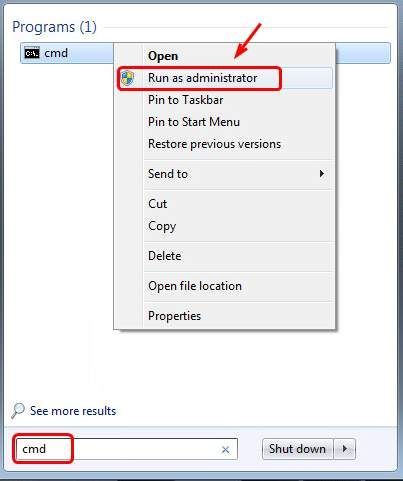
கேட்கப்பட்ட சாளரத்தில், அடிக்கவும் ஆம் தொடர.
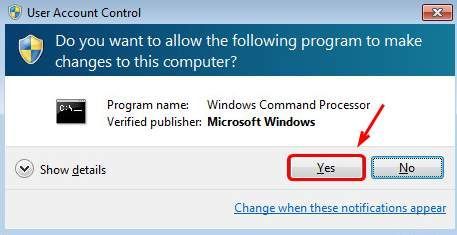
2) கட்டளை வரியில் சாளரத்தில், பின்வரும் கட்டளையில் நகலெடுத்து ஒட்டவும் மற்றும் Enter ஐ அழுத்தவும்.
dist / online / get-packages | findstr KB2952664
இது புதுப்பித்தலின் நிறுவப்பட்ட பதிப்பை பட்டியலிடும்.
3) பின்னர் பின்வரும் கட்டளையில் நகலெடுத்து ஒட்டவும்:
dist / online / remove-package /PackageName:Package_for_KB2952664~31bf3856ad364e35~amd64~~6.1.1.3
4) எல்லாம் போய்விட்டது என்பதை உறுதிப்படுத்த, பின்வரும் கட்டளையைத் தட்டச்சு செய்க:
Get-HotFix -id KB2952664
சூடான பிழைத்திருத்தத்தைக் கண்டுபிடிக்க முடியவில்லை என நீங்கள் கண்டால், இந்த புதுப்பிப்பு உங்கள் கணினியிலிருந்து முழுமையாக நீக்கப்படும்.
இறுதி விருப்பம்:
உங்கள் பிசி இன்னும் வேகமாக இயங்கவில்லை என்றால், உங்கள் சாதன இயக்கிகளைப் புதுப்பிக்க முயற்சிக்கவும் டிரைவர் ஈஸி . இது ஒரு தானியங்கி இயக்கி புதுப்பிப்பான், இது உங்கள் கணினிக்கு தேவையான அனைத்து சாதன இயக்கிகளையும் சில நிமிடங்களில் புதுப்பிக்கும். முழு செயல்முறையிலும் நீங்கள் இரண்டு முறை கிளிக் செய்ய வேண்டும்!
தி சார்பு பதிப்பு மற்றும் இலவச பதிப்பு சரியான டிரைவர்களைக் கண்டுபிடித்து பதிவிறக்க உதவும். சார்பு பதிப்பில், நீங்கள் எல்லா இயக்கிகளையும் ஒரே நேரத்தில் புதுப்பித்து, உங்கள் இயக்கி சிக்கல்களுடன் எங்கள் திறமையான தொழில்நுட்ப வல்லுநர்களிடமிருந்து உதவியைப் பெற முடியும்.
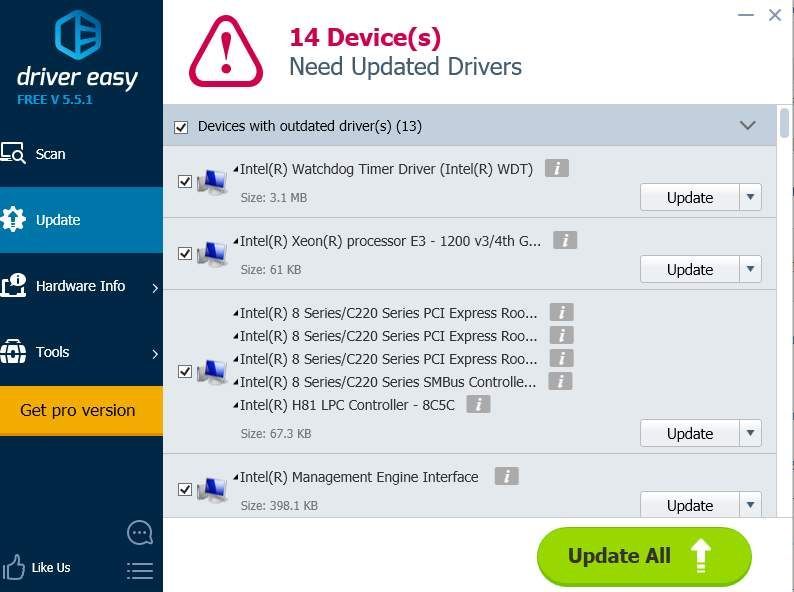
இனி காத்திருக்க வேண்டாம், இப்போது செயல்பட்டு உங்கள் கணினியை மீண்டும் வேகமாக இயக்கவும்!


![[தீர்க்கப்பட்டது] சைபர்பங்க் 2077 உயர் CPU பயன்பாடு](https://letmeknow.ch/img/program-issues/02/cyberpunk-2077-high-cpu-usage.jpg)
![[தீர்க்கப்பட்டது] DaVinci Resolve விண்டோஸ் கணினியில் திறக்கப்படாது](https://letmeknow.ch/img/knowledge/15/davinci-resolve-won-t-open-windows-pc.jpg)


